Sencilla iniciación a Terminologue
Esta página es un breve recorrido por las características más importantes de Terminologue. Para empezar a usar Terminologue, ve a la página de inicio y crea una cuenta. Una vez creada, podrás iniciar sesión a través de tu dirección de correo electrónico y contraseña. Tras iniciar sesión, en la página de inicio verás una sección llamada Tus bases de datos terminológicas. Al principio, esta sección está vacía, pero existe un enlace con el que podrás crear una nueva base de datos terminológica.
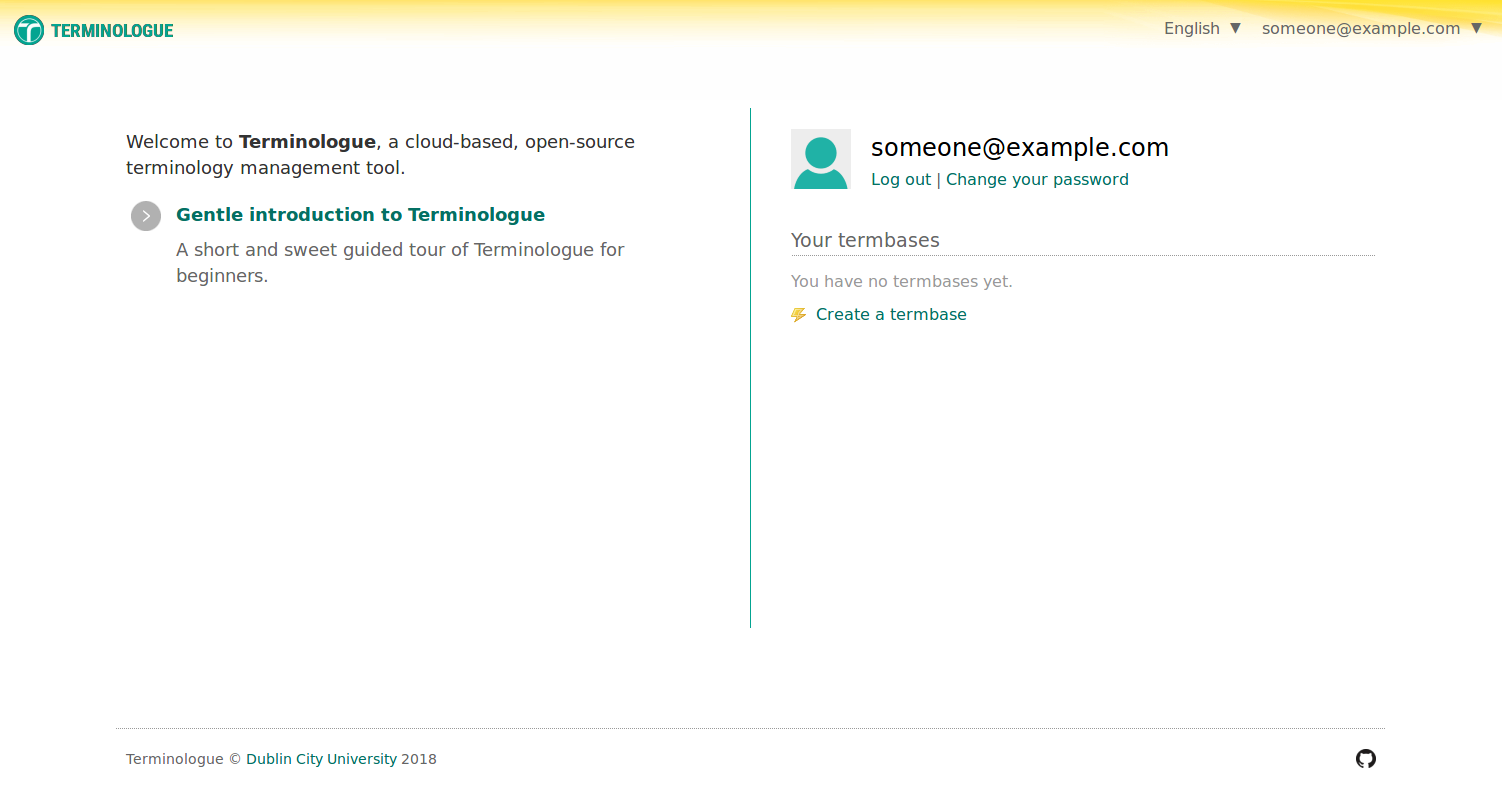
Puedes crear tantas bases de datos terminológicas como quieras, así como eliminarlas posteriormente. Al crear una nueva base de datos terminológica, Terminologue te pedirá la dirección URL que quieres asignarle. En Terminologue, cada base de datos terminológica tiene su propia dirección URL como, por ejemplo, www.terminologue.org/mytermbase. Si decides hacer pública tu base de datos, se podrá acceder a la misma a través de dicha dirección URL.
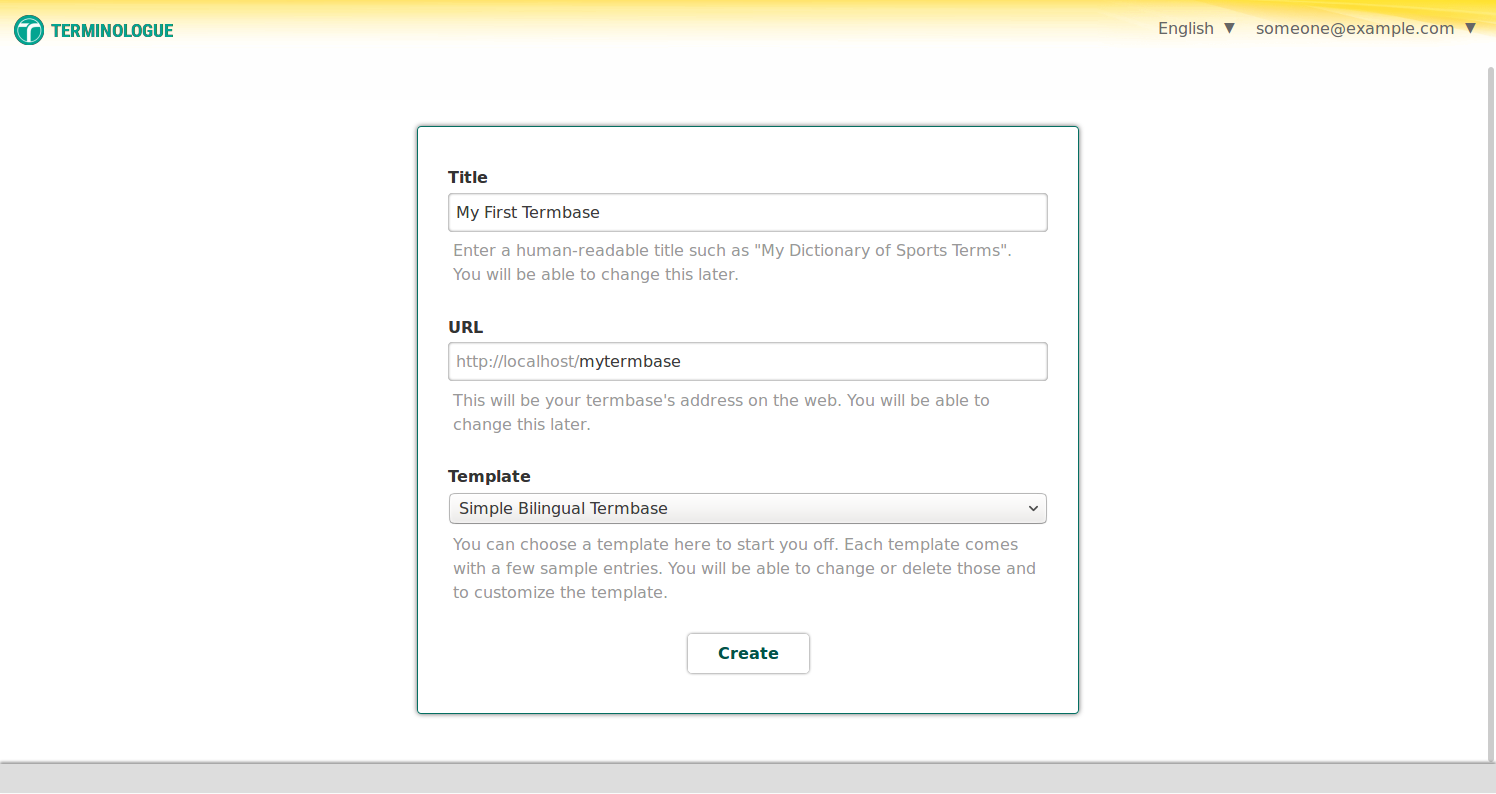
Si eres nuevo/a en Terminologue, te recomendamos que selecciones una plantilla del menú desplegable, por ejemplo, Base de datos terminológica sencilla bilingüe. La base de datos terminológica vendrá con ciertos ajustes predeterminados (que podrás cambiar en cualquier momento), así como con algunas entradas de muestra (que podrás borrar).
Una vez creada la base de datos terminológica, podrás acceder a su página de inicio y desde ahí a la interfaz de edición. Aquí es donde se crean y editan las entradas terminológicas. Hay una lista de entradas en el lado izquierdo. Si quieres, puedes eliminar las entradas de muestra y crear tantas nuevas como desees. No hay límite en el número de entradas que puede contener tu base de datos terminológica. Para abrir una entrada, haz clic sobre ella y se mostrará en el lado derecho.
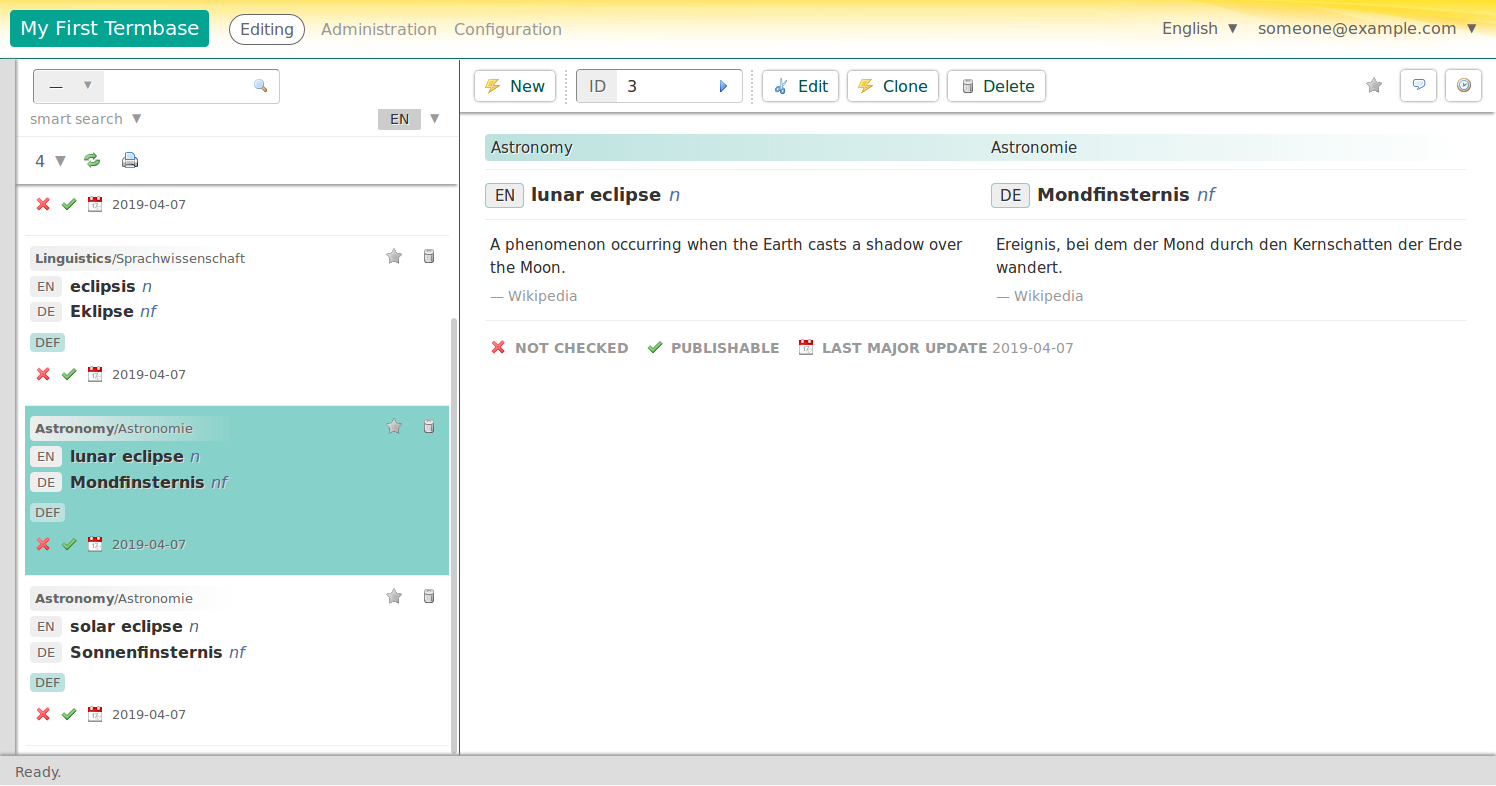
Lo que ves aquí es una representación con formato de una entrada. Este es el aspecto que tendrá la entrada si decides hacer pública la base de datos terminológica. Para editar la entrada, haz clic en el botón Editar en la parte superior y Terminologue abrirá la entrada para su edición.
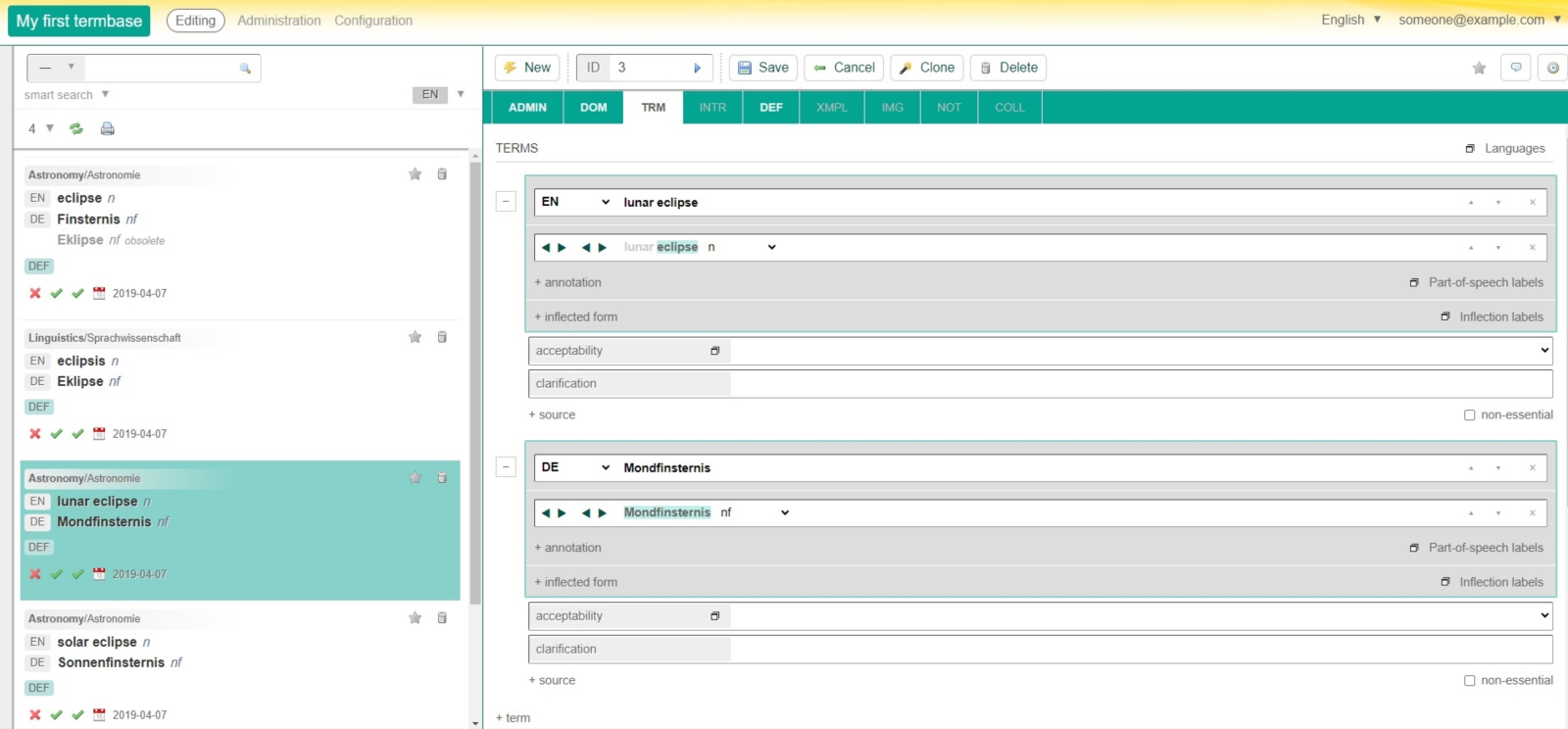
Cada entrada en Terminologue representa un concepto y cada concepto consta de elementos tales como términos, definiciones, etiquetas de dominio, etc. Las pestañas de la parte superior permiten editar todos estos elementos: puedes editar los términos de la entrada en la pestaña TERM, sus definiciones en la pestaña DEF y así sucesivamente. Por ejemplo, para añadir un nuevo término a la entrada, haz clic en el signo más (+) que está debajo de la pestaña TERM y escribe el nombre del término en cuestión. Una vez añadido, puedes agregar más información como, por ejemplo, una etiqueta de categoría gramatical, un comentario sobre la transferencia o una o varias formas flexionadas. Una vez acabada la edición de la entrada, no te olvides de hacer clic en el botón de Guardar en la parte superior (o pulsa Ctrl + Shift + S).
Editar una entrada consiste, básicamente, en escribir texto en recuadros y seleccionar valores de listas. Muchas de las listas de valores, como las etiquetas de categoría gramatical, las de dominio, etc., constituyen metadatos de la base de datos terminológica y se pueden configurar de forma individual para cada una de ellas en la sección de Administración. Si creaste la base de datos terminológica utilizando una plantilla, verás que ya existen metadatos predeterminados.
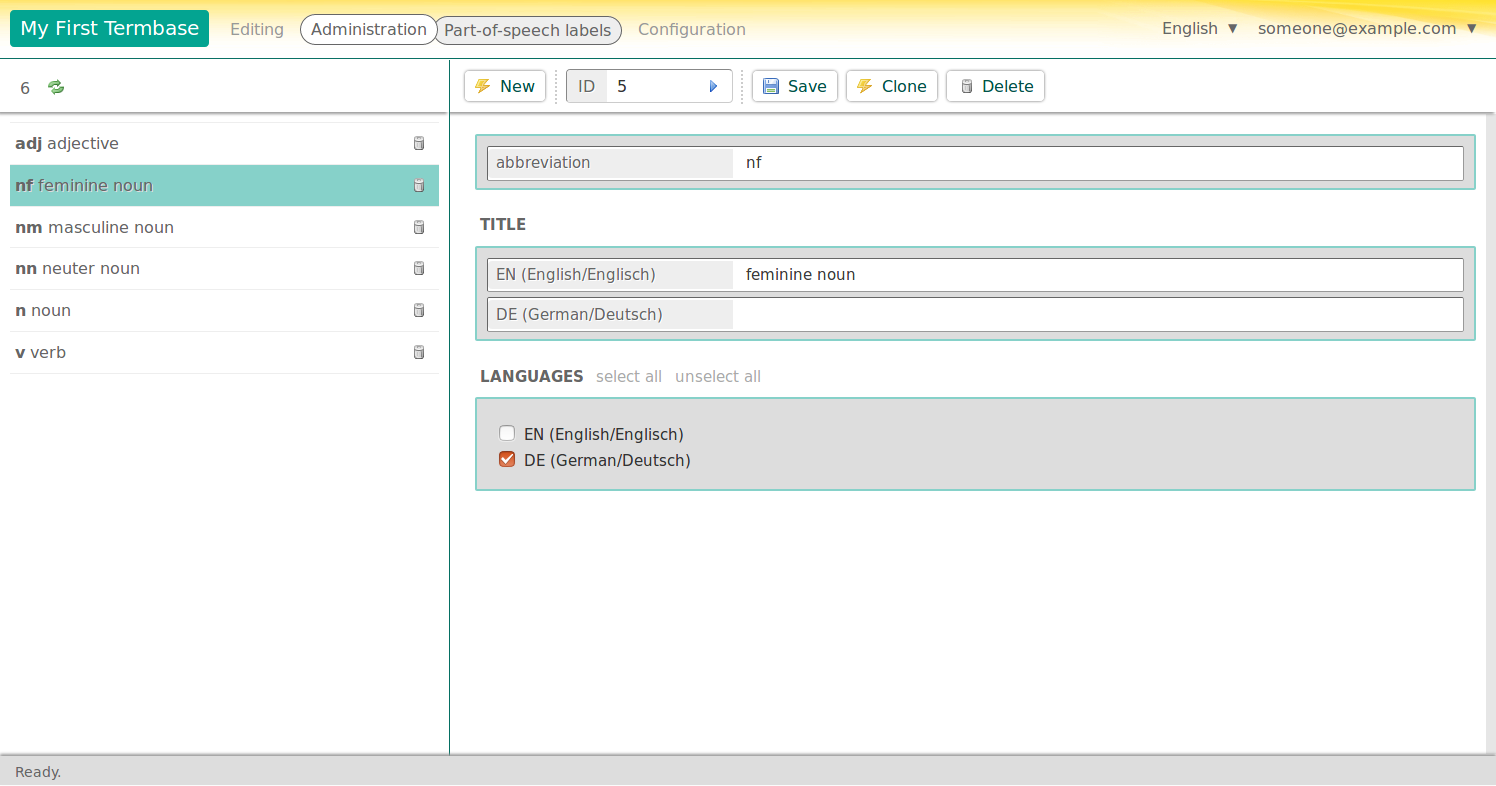
En la sección de Configuración puedes configurar otras propiedades de la base de datos terminológica. Un aspecto importante que puedes controlar es quién tiene acceso, además de ti, a la base de datos y quién puede modificarla. Esta opción se encuentra en Usuarios/as. Ahí verás tu propia dirección de correo electrónico, lo cual significa que tienes acceso a esa base de datos terminológica. Puedes añadir a otros/as usuarios/as y configurar sus privilegios de acceso (por ejemplo: que algunos/as usuarios/as puedan editar entradas y otros/as no; que algunos/as puedan solo editar entradas, pero no borrarlas o crear nuevas; que algunos/as no puedan editar metadatos, etc.). Cualquier usuario/a de esta lista tendrá acceso a la base de datos terminológica, siempre y cuando tenga una cuenta de Terminologue. La próxima vez que inicien sesión, verán la base de datos listada en Tus bases de datos terminológicas en la página de inicio de Terminologue.
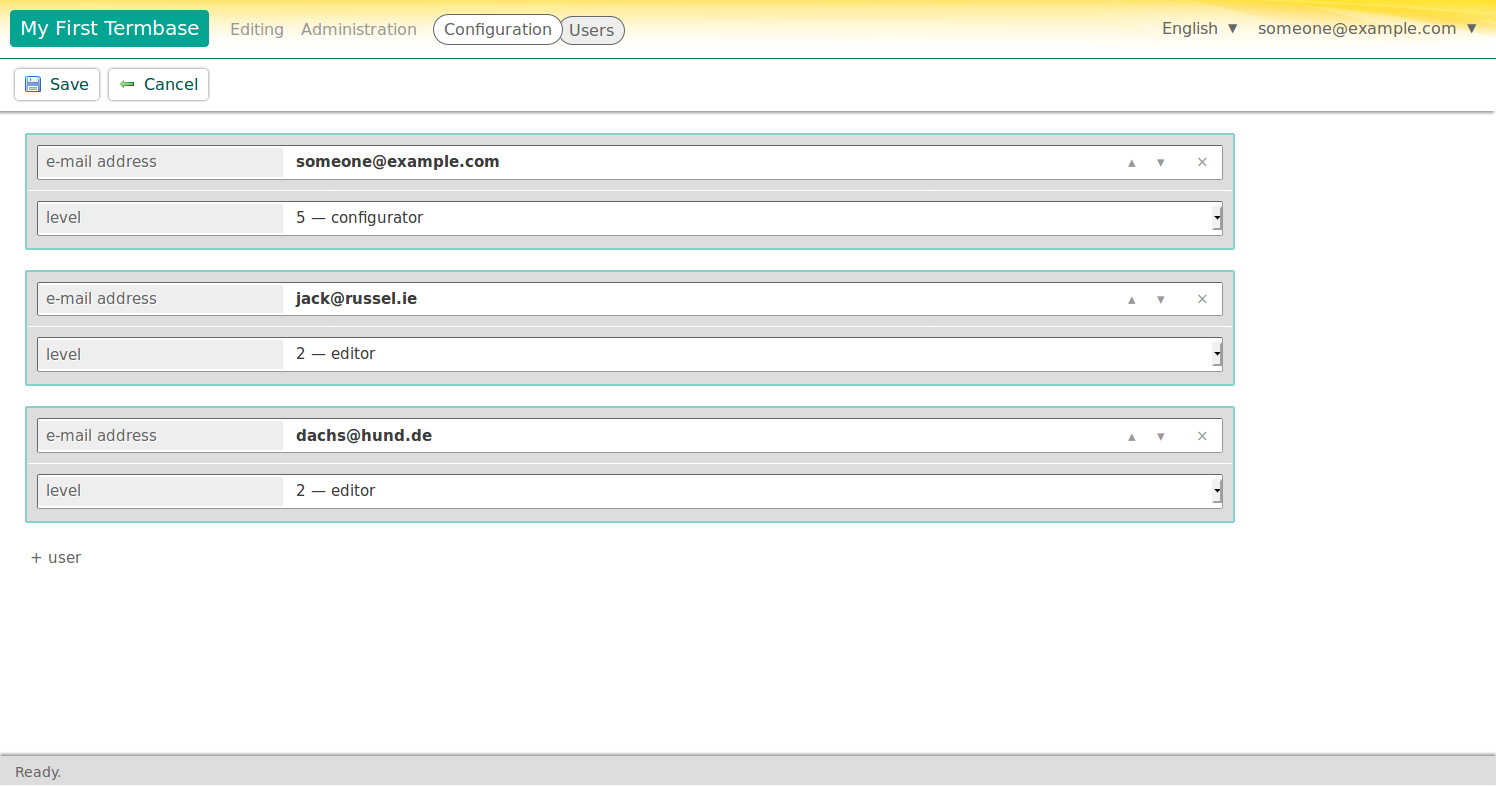
Terminologue no es solo una herramienta para editar bases de datos terminológicas, sino también para ponerlas a disposición del público en internet. Para abrir al público una base de datos terminológica, haz clic en Publicación en la sección de Configuración y cambia la opción de privada a pública. Puedes volver a hacerla privada en cualquier momento. Puedes decidir, incluso, cuáles de las entradas son públicas y cuáles no: a cualquier entrada se le puede poner la etiqueta de oculto en la interfaz de edición, por lo que no estará a disposición del público ni siquiera cuando la base de datos terminológica en su conjunto sea pública.
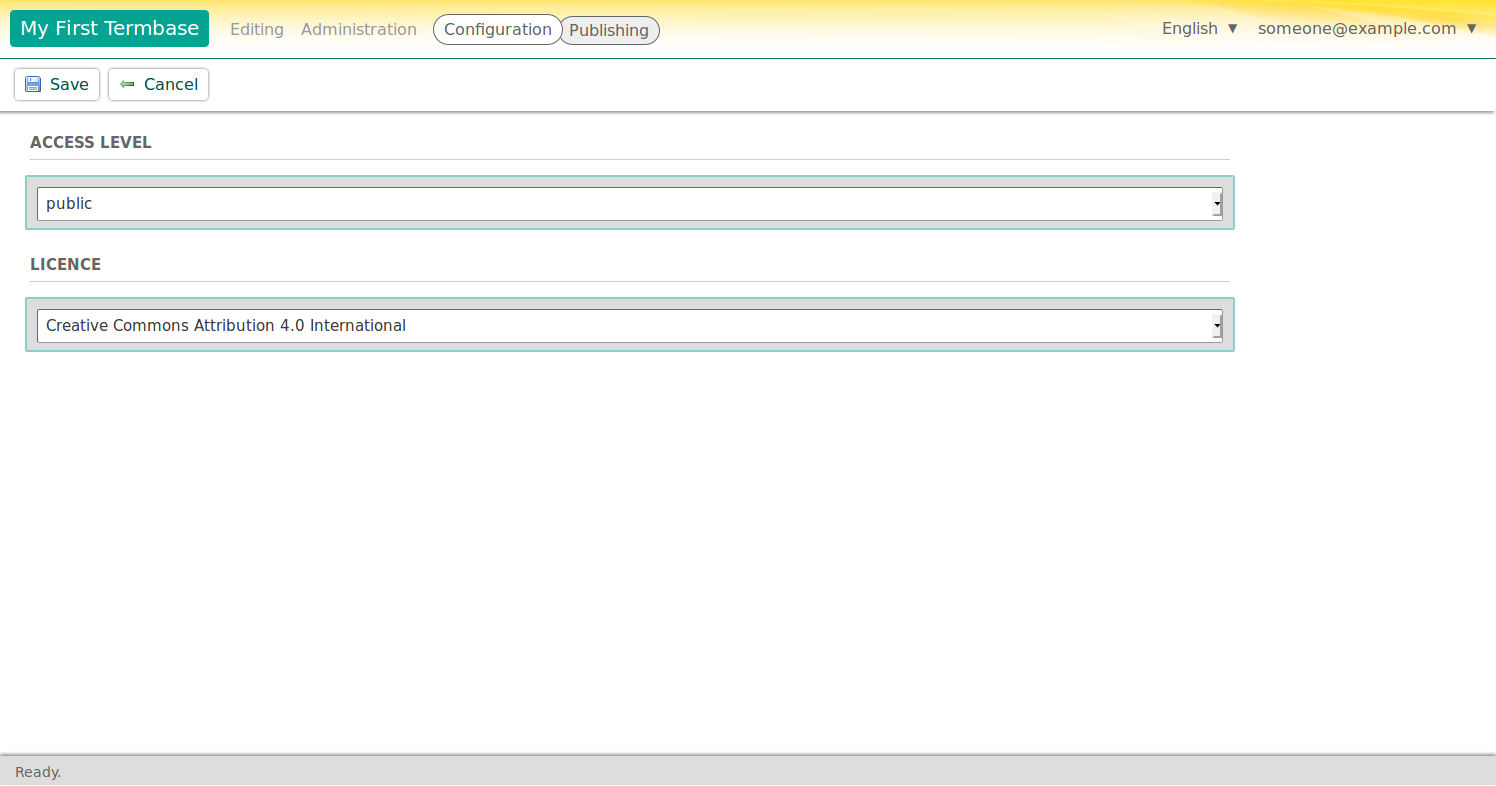
Desde el momento en que haces pública la base de datos terminológica, su página de inicio (por ejemplo www.terminologue.org/mytermbase) mostrará un cuadro de texto en el que la gente podrá realizar búsquedas. La presentación al público de la base de datos terminológica está optimizada para ser fácilmente localizable por motores de búsqueda tales como Google y Bing. Todas las páginas abiertas al público tienen un diseño adaptativo y se muestran bien en pantallas de todos los tamaños, desde grandes ordenadores de sobremesa hasta pequeños dispositivos móviles.
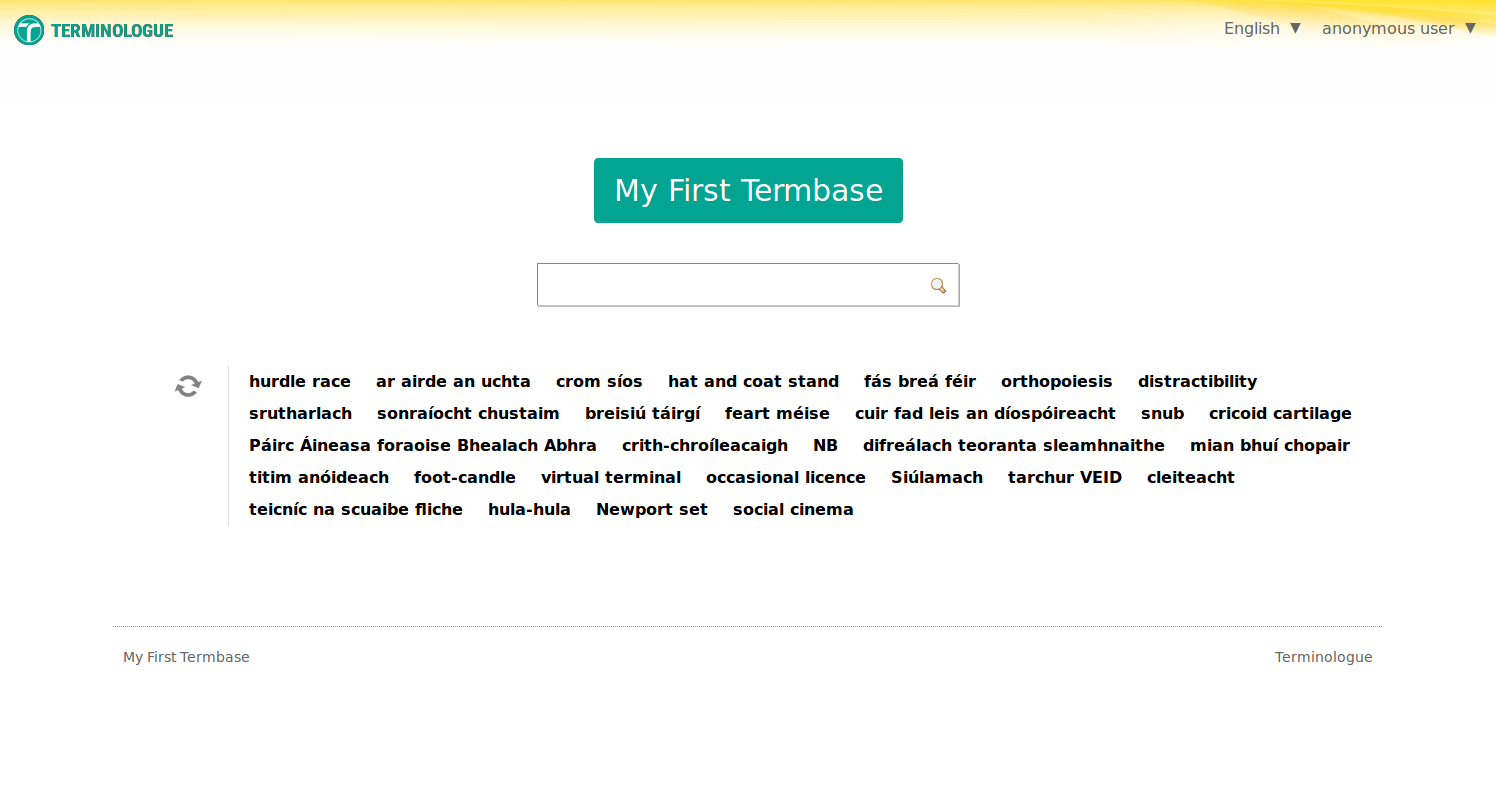
Ahora que hemos visto cómo usar Terminologue para crear, editar y finalmente publicar una base de datos terminológica, vamos a centrarnos en algunas de las características más interesantes de Terminologue.
Buscar y encontrar
Como ya hemos visto, la pantalla de edición está dividida en dos mitades: una lista de entradas en el lado izquierdo y un espacio para visualizar y editar una entrada en el lado derecho. El cuadro de búsqueda en la parte superior de la entrada te permite buscar en la base de datos terminológica.
Un menú desplegable debajo del cuadro de búsqueda permite seleccionar el modo de búsqueda. Las opciones son, entre otras, término completo, comienzo del término y final del término. Estos modos realizan simples concordancias por caracteres. Sin embargo, la opción por defecto en el menú desplegable es búsqueda inteligente, la cual realiza búsquedas basadas en un análisis lingüístico avanzado. El listado de entradas que se obtiene con la búsqueda inteligente está ordenada de tal modo que aquellas que coinciden casi completamente o completamente con el texto de búsqueda aparecen en la parte superior, seguidas de aquellas compuestas por términos de varias palabras que contengan el texto de búsqueda en una de ellas. Estas concordancias tienen en cuenta la flexión. Terminologue tiene acceso a una gran base de datos de palabras flexionadas en muchos idiomas. Así pues, la búsqueda de ‘walk’, por ejemplo, encontrará términos que contengan las formas ‘walking’, ‘walked’, ‘walks’, etc. Otra característica de la búsqueda inteligente es que realiza correcciones ortográficas y ofrece sugerencias de ortografía en el lado derecho del cuadro de texto.
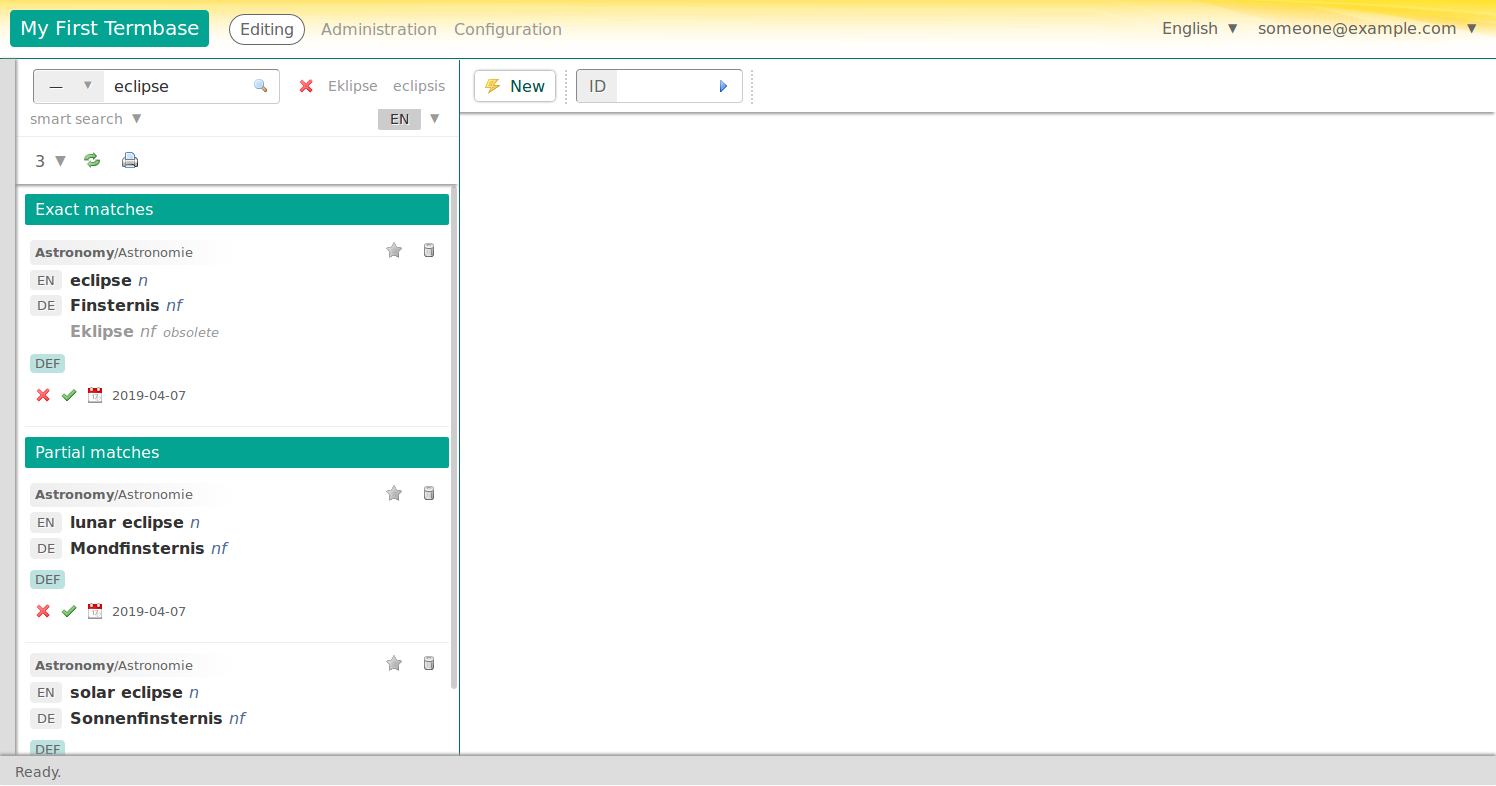
Buscar no es la única forma de navegar por una base de datos terminológica. Terminologue ofrece también el filtrado por facetas, con el que puedes filtrar la lista de entradas por diferentes criterios como dominios, estado de edición y demás.
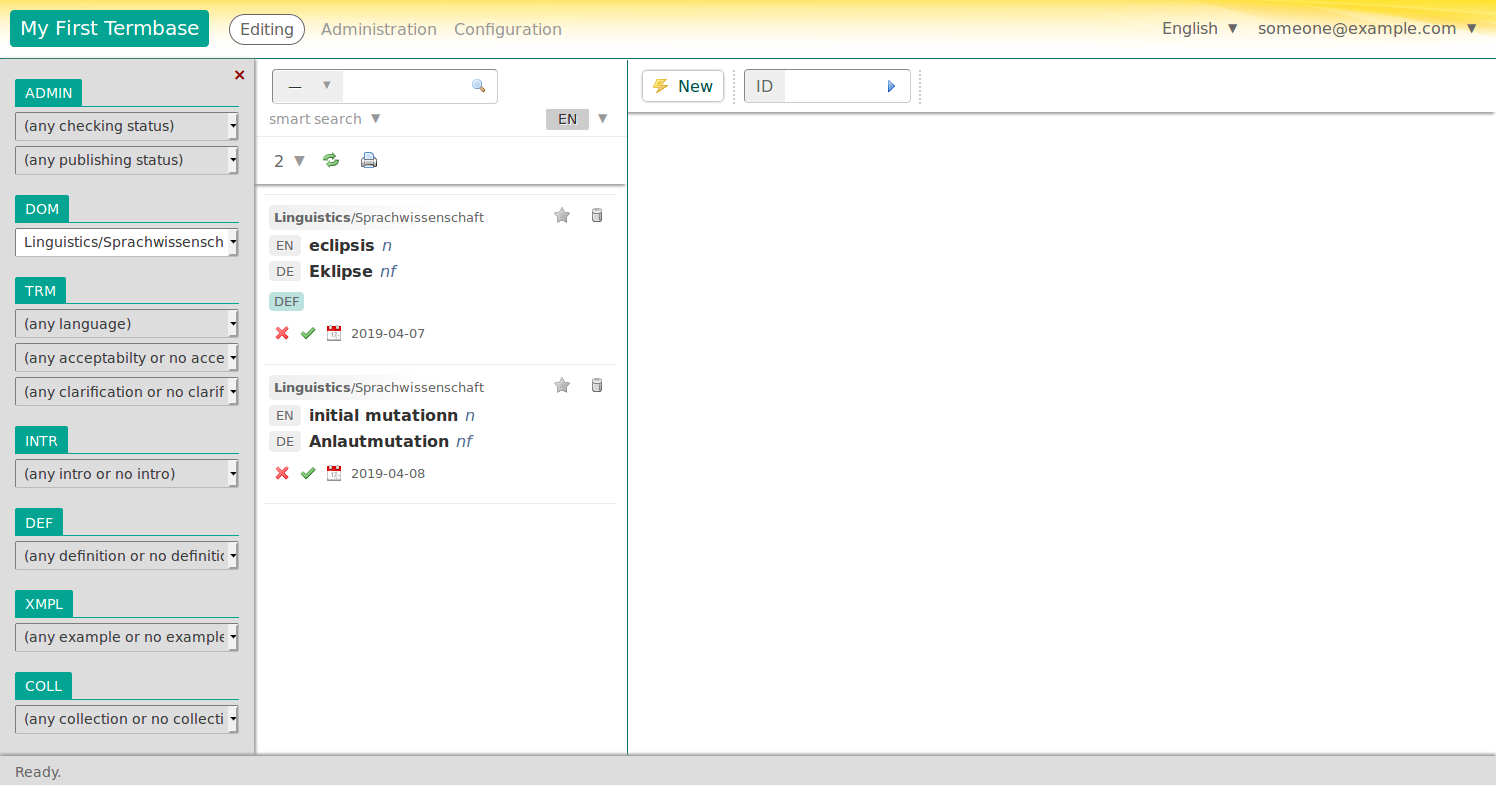
Anotaciones gramaticales en línea
No es ninguna sorpresa el hecho de que Terminologue permita asignar a los términos etiquetas de categoría gramatical y de otros tipos. Lo realmente especial de Terminologue es que te permite asignar tales etiquetas a cada uno de los componentes de los términos formados por varias palabras. Cuando asignas una etiqueta gramatical a un término, puedes indicarle a Terminologue, de forma opcional, a qué subcomponente del término hace referencia. Así pues, cuando se muestre la representación con formato de la entrada del término, Terminologue incluirá la etiqueta en la posición correcta del mismo. Al pasar el ratón sobre la etiqueta, Terminologue resaltará el subcomponente al que hace referencia.
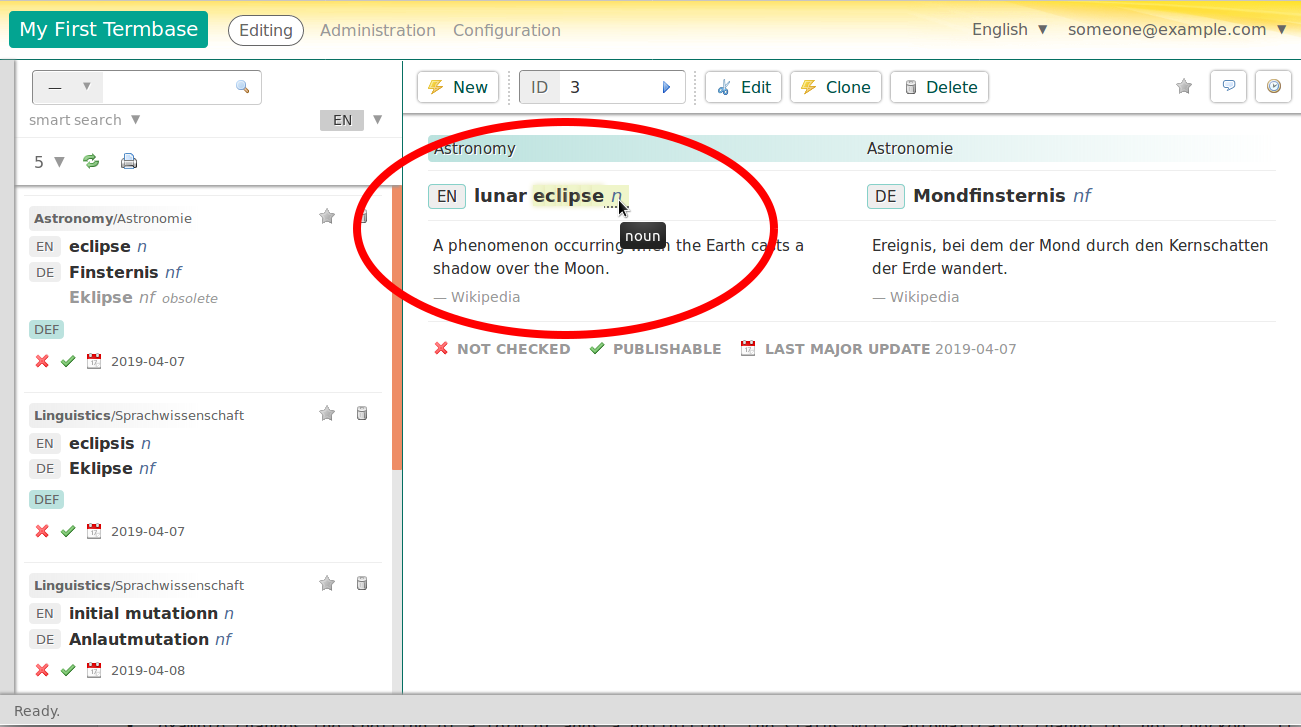
Términos compartidos
Otra insólita e innovadora característica de Terminologue es que permite que un mismo término aparezca en varias entradas a la vez. Cuando esto sucede, Terminologue muestra un icono al lado del término. Puedes hacer clic en el icono para ver qué otras entradas comparten ese término, pero lo más importante es que el icono está ahí para advertirte de que cualquier cambio que hagas en ese término también se aplicará de forma automática al resto de entradas.
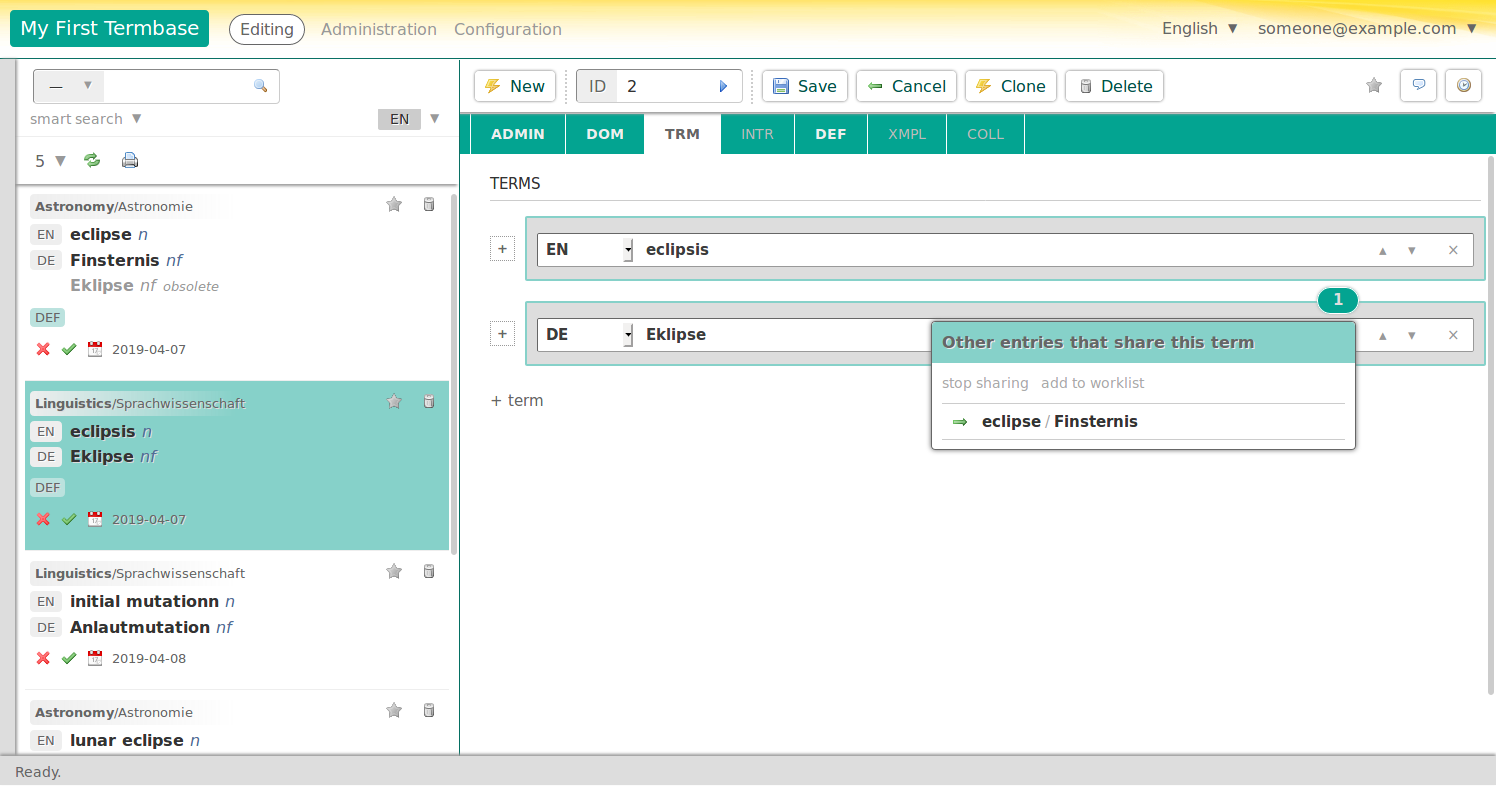
Compartir términos tiene por objeto ahorrar trabajo de edición humano y reforzar la coherencia. Así, cuando se añade un término nuevo a una entrada, Terminologue te dirá si dicho término ya existe en otra parte y te dará la opción de vincular el término en lugar de crear un duplicado. Compartir términos es útil cuando tu base de datos terminológica contiene muchas etiquetas gramaticales y formas flexionadas.
Estado de la entrada
Cada entrada en Terminologue tiene una etiqueta de estado ‘revisado’ o ‘no revisado’. Cuando se crea una nueva entrada, el estado inicial es ‘no revisado’ y únicamente quienes tengan los privilegios de administrador/a podrán cambiarlo a ‘revisado’. Asimismo, cuando se realizan ciertas modificaciones en una entrada ya existente, como cambios ortográficos en un término o la adición de una definición, el estado cambia automáticamente a ‘no revisado’. Es posible configurar, de manera individual para cada base de datos terminológica, qué tipo de modificaciones provocan este cambio de estado. (en Configuración → Cambios automáticos).
Quienes tengan privilegios de administrador/a podrán usar la función de búsqueda por facetas de Terminologue para obtener un listado de entradas no revisadas y comprobarlas periódicamente. El objetivo de esta función es ayudar en el control de calidad de bases de datos terminológicas extensas en las que cooperan grandes equipos.
Privilegios de usuario/a
A cada usuario/a de cada base de datos terminológica se le asigna uno de los cinco niveles de acceso que determinan qué acciones puede o no realizar. El nivel de acceso se asigna en Configuración → Usuarios/as. Los niveles existentes son:
- ‘Lector/a’: tiene acceso de solo lectura; puede visualizar las entradas, pero no editarlas.
- ‘Editor/a’: puede modificar entradas existentes, pero no crear nuevas o eliminarlas.
- ‘Creador/a’: igual que Editor/a, pero puede crear y eliminar entradas.
- ‘Administrador/a’: igual que Creador/a, pero puede editar metadatos (listas de dominios, etc.), cambiar el estado de las entradas y crear extranets (véase más adelante).
- ‘Configurador/a’: igual que Administrador/a, pero puede realizar cambios en la configuración de la base de datos terminológica, lo que incluye operaciones potencialmente dañinas tales como su eliminación.
Registro histórico
Terminologue registra todos los cambios realizados en cada entrada. Se puede ver el historial de cada una de ellas en la interfaz de edición. El registro muestra quién guardó y cuándo guardó cada versión y qué cambios hizo. Desde el registro se pueden revertir cambios y recuperar versiones previas pulsando el botón de Recuperar que aparece al pasar el ratón sobre aquella versión que deseas restaurar. También se puede deshacer la eliminación de una entrada.
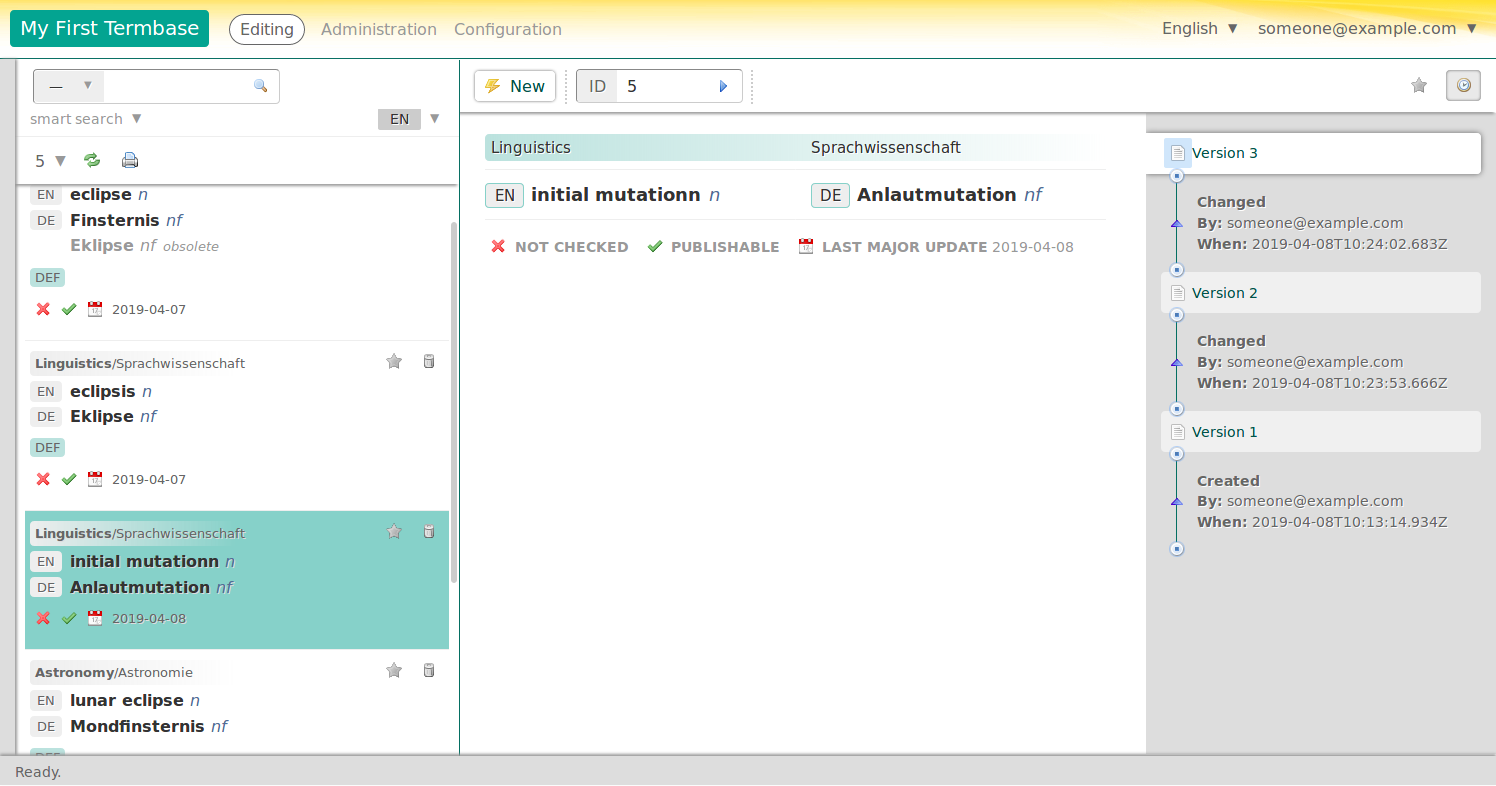
Notas y comentarios
Las entradas en Terminologue pueden contener notas. Los Tipos de nota, configurables desde la sección Administración de la base de datos terminológica, pueden tener uno de estos tres niveles de acceso:
- nota privada, no mostrada en extranets
- nota privada, mostrada en extranets
- nota pública
Las entradas en Terminologue también pueden contener anotaciones con comentarios predeterminados y comentarios arbitrarios cuyo uso es interno y que jamás se muestran al público. La diferencia entre los comentarios predeterminados y los comentarios radica en que existe un listado fijo de comentarios predeterminados que se pueden seleccionar de un menú desplegable (se pueden configurar en la sección Administración de la base de datos terminológica), mientras que los comentarios son de texto libre. Los comentarios y los comentarios predeterminados se pueden emparejar, de modo que los comentarios predeterminados sean tipos de comentarios (digan de qué tipo de comentario se trata).
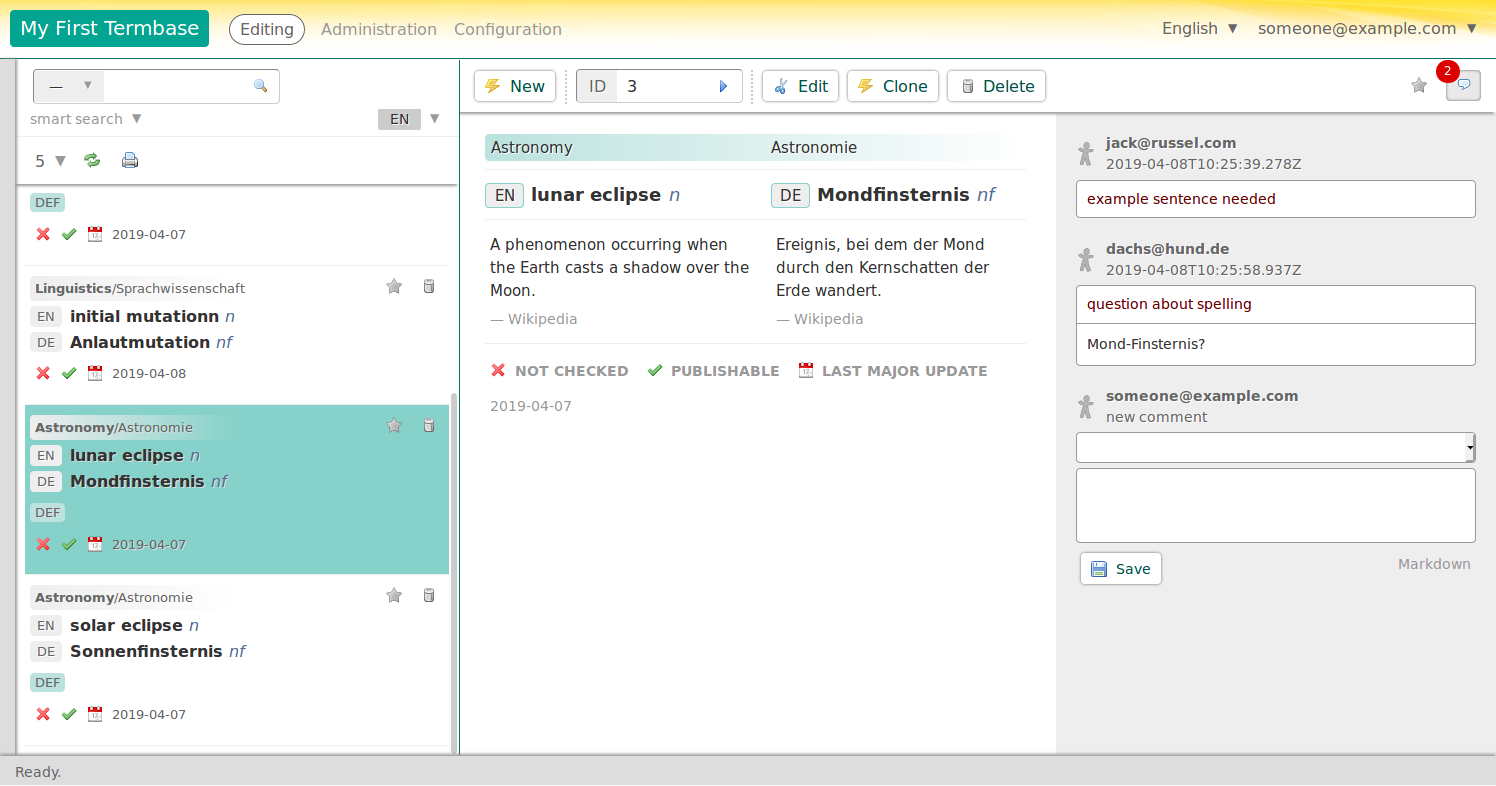
Extranets
Una extranet es una sección especial del sitio web de Terminologue en la que un subconjunto de la base de datos terminológica se ha puesto a disposición de un grupo cerrado de usuarios/as externos/as para que hagan comentarios. Quienes tengan privilegios de administrador/a de la base de datos podrán crear nuevas extranets, decidir qué entradas se incluyen en cada extranet y qué usuarios/as tienen acceso a cada una de ellas. Estos/as usuarios/as de la extranet son completamente independientes del resto de usuarios/as de la base de datos terminológica: no necesitan nada más que una cuenta en Terminologue y no tienen (o no es necesario que tengan) acceso a la base de datos en sí. Sus comentarios se pueden ver en la interfaz de edición (como notas) y su propósito es proporcionar información sobre las decisiones de quienes editan la base de datos terminológica.
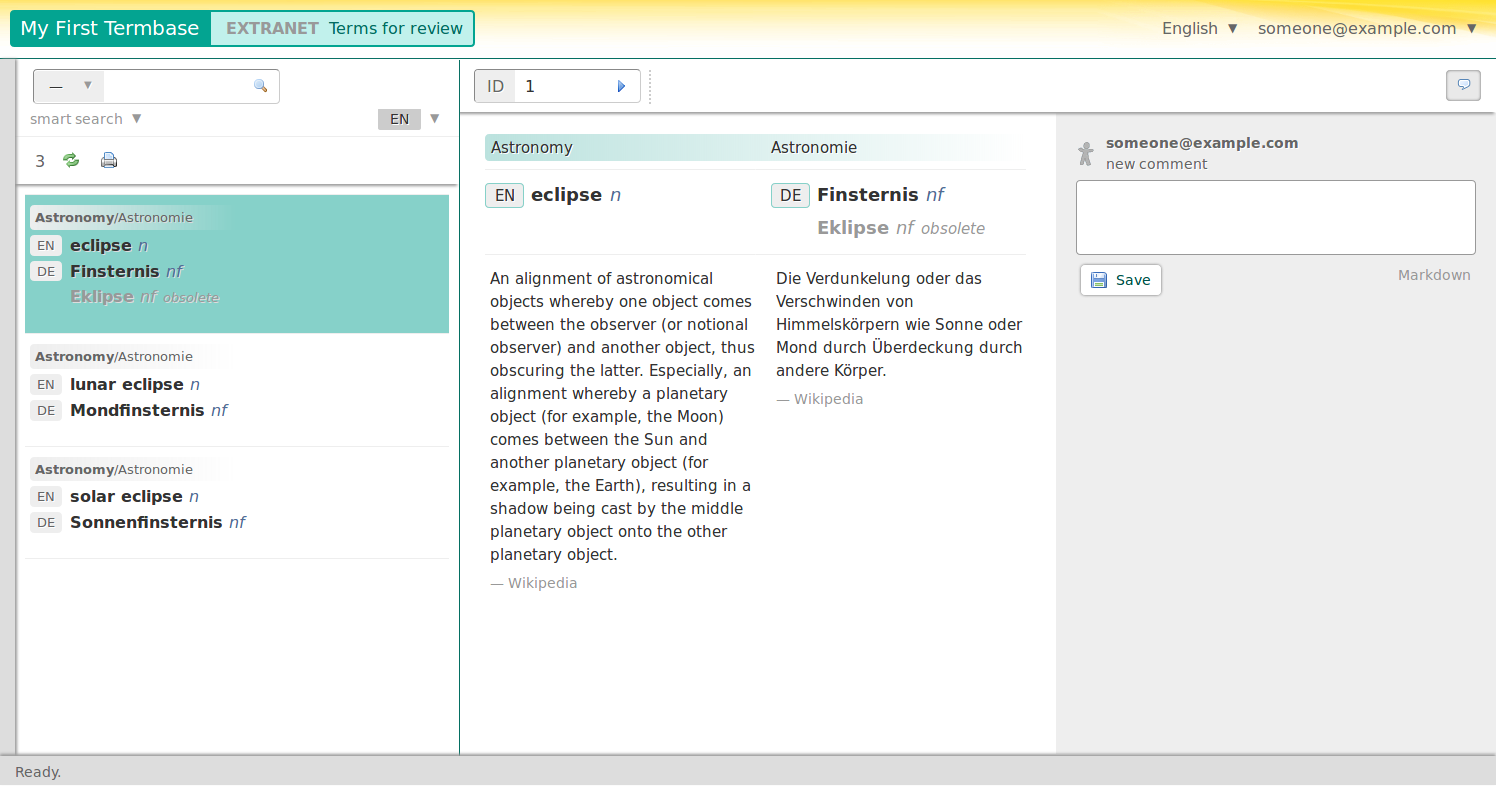
Conclusión
Con esto damos por finalizada esta introducción. Hay varias características de Terminologue que no hemos cubierto aquí y que seguramente descubras a medida que uses Terminologue. Así pues, ¡a crear fantásticas bases de datos terminológicas se ha dicho!